Приложение Outlook, созданная Microsoft, предлагает свои службы управления почтой, контакты календаря и т. д. Простой и мощный инструмент, которым пользуются миллионы людей по всему миру в личном или профессиональном контексте.
Однако может случиться так, что приложение больше не работает нормально и мешает вам использовать его по своему усмотрению.
Целью данной статьи является проанализировать все проблемы, возникающие в приложении Outlook на смартфоне Android, и предложить решения для их устранения.
Различные проблемы в приложении Outlook
- Приложение, которое не запускается
- Вы не можете войти
- Приложение часто вылетает
- Приложение, которое работает, но работает очень медленно
- Различные данные, такие как электронная почта и календарь, больше не синхронизируются.
Различные решения проблем с приложением Outlook на Android
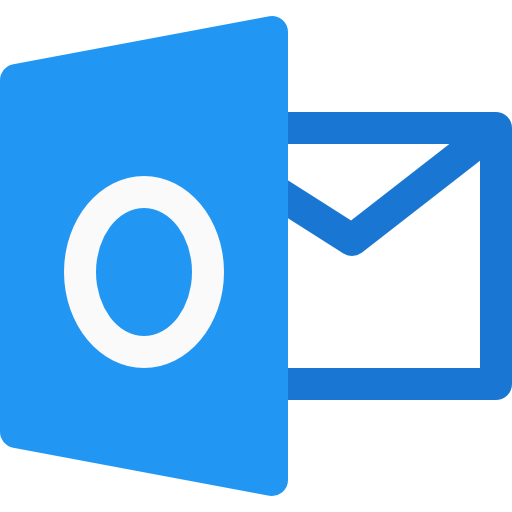
Outlook на Андроиде
Вот набор решений, которые мы протестировали и собрали здесь, чтобы дать вам ответ. Попробуйте эти манипуляции по очереди, чтобы увидеть, положительно ли они влияют на проблемы, возникающие на вашем Android-смартфоне.
Перезагрузите Android-устройство.
Это может показаться банальным, но давайте начнем с простых вещей. Кто никогда не слышал, что большинство проблем решает простой перезагрузите устройство ? Отчасти это правда. пытаться перезапустите свой Android-смартфон, вырежьте и перезапустите ваше интернет-соединение. Скорее всего, вы уже это сделали. Если так, то идем дальше.
Проверьте свой доступ в Интернет
Поэтому для любого подключения к вашей учетной записи Outlook вам понадобится подключение к интернету. убедитесь, что соединение достаточно стабильное чтобы загрузить эти данные.
Проверьте, активировали ли вы синхронизацию своей учетной записи Outlook
Как показано на этом примере изображения, убедитесь, что в вашей учетной записи Google включена опция синхронизации для Outlook.
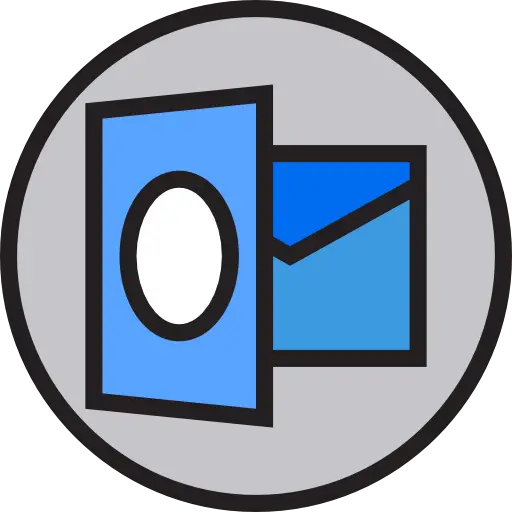
- Оставайтесь поддержанными несколько секунд на значке приложения Outlook
- Через несколько секунд вы увидите появляются в верхней части экрана два варианта, désinstaller ou информационные приложения
- Перетащите логотип на вкладку информационные приложения
- В настройках приложения Outlook перейдите на вкладку autorisations
- Разрешите доступ к тому, что вы хотите использовать в Outlook (календарь, контакты и т. Д.)
- Перейдите к Параметры с вашего телефона
- Открыть меню счетаЗатем Outlook
- Будь уверен, что опция синхронизации быть активным на том, что вы хотите синхронизировать (контакты, календарь и т. д.)
Обновите приложение Outlook
Если до сих пор ничего не помогло, возможно, обновление приложения решит ваши проблемы. Для этого зайдите в Play-store в поисках Приложение Outlook. Если у вас есть сомнения по поводу процедуры, приглашаем вас прочитать нашу статью, специально написанную на эту тему:
Microsoft Outlook. Весь функционал за 25 минут
Очистить кеш приложения Outlook
Эта процедура часто решает проблемы с приложениями, которые работают медленно или закрываются без причины.
Вам может быть интересно, для чего нужен кеш приложения. Проще говоря, кеш приложения это пространство памяти, выделенное ему для хранения временной информации, легко доступной для ускорения поиска, когда это необходимо пользователю. Другими словами, он записывает процесс запуска и запуска приложения, чтобы ускорить его в следующий раз, в данном случае это приложение Outlook. Но если в процесс встроена ошибка, это приведет к сбою оборудования. Сбросьте эту информацию, чтобы воссоздать путь без ошибок.
- Перейдите к Параметры с вашего смартфона Android
- Откройте вкладку Приложения
- Найдите приложение Outlook, затем откройте
- Открыть меню Хранение
- Нажмите на » Очистить кэш «и стереть данные
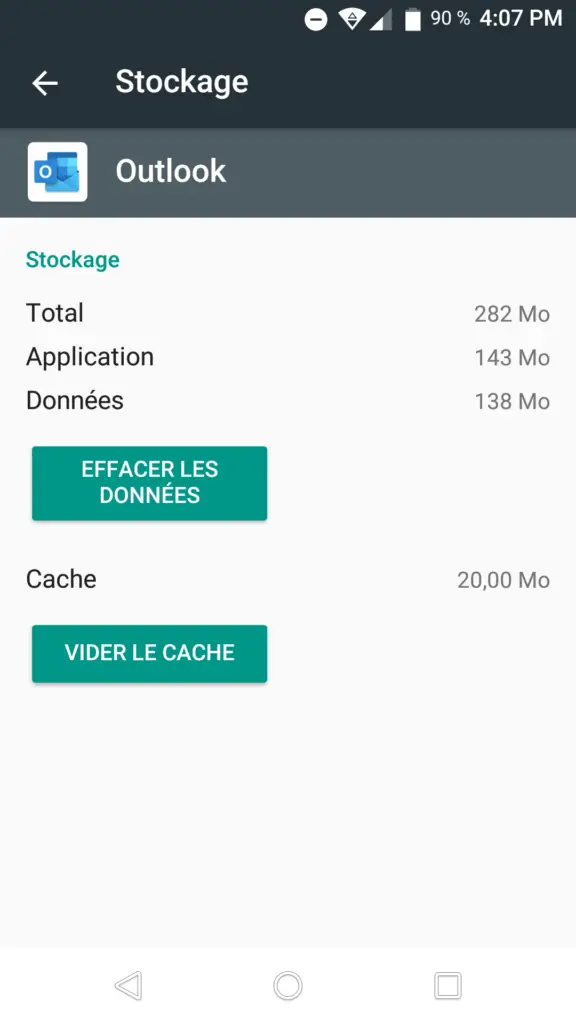
очистить кеш приложение Outlook для Android
Удалите свою учетную запись Outlook, затем переустановите ее
- Перейдите к Параметры с вашего телефона
- Открыть меню счетаЗатем Outlook
- Нажмите на 3 маленькие вертикальные точки в правом верхнем углу, затем Удалить аккаунт
Затем продолжите установку, как вы это делали изначально.
Отключить оптимизацию батареи
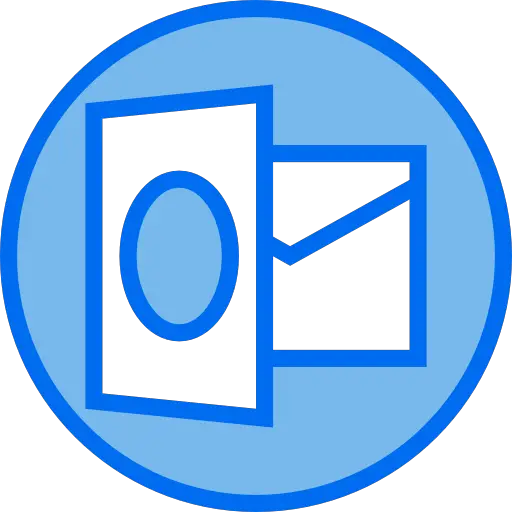
На некоторых форумах всплывало, что оптимизация батареи может конфликтовать с некоторыми приложениями и иногда они ломаются. Если некоторые из ваших приложений работают с этой опцией, попробуйте выключить его и попробуйте снова использовать Outlook.
- Перейдите к настройки с вашего смартфона Android
- Cliquez-сюр- аккумуляторЗатем оптимизация батареи
- На вкладке оптимизации выберите все приложения и найдите Outlook
- В качестве последнего шага отметьте » не оптимизируйте Чтобы больше не ограничивать ваше приложение.
Попробуйте снова использовать Microsoft Outlook после этой манипуляции.
Отключить двухэтапную аутентификацию
По той же логике, что и раньше, некоторые пользователи Android обнаружил, что их Приложение двухэтапной аутентификации может конфликтовать с входом в приложение Outlook. Чтобы узнать, может ли у вас такая же проблема, перейдите к параметрам своего двухэтапного приложения-аутентификатора и принудительно завершите работу. Затем перезапустите соединение с Outlook, чтобы увидеть, не изменилось ли что-нибудь.
Проверьте совместимость версий вашего приложения Outlook и Android.
- Ваша версия Outlook устарела. Поэтому его необходимо обновить, чтобы исправить ошибки подключения что вы встречаетесь.
- Ваша версия Android несовместима с версией приложенияOutlook что вы используете. Для этого вы можете обновить Android или вернуться к предыдущей версии Outlook.
Для всех проблемы с обновлением приложений и AndroidПриглашаем вас ознакомиться с нашей статьей на эту тему, которая ответит на все ваши вопросы:
Если, однако, вам нужно скачать старую версию Outlook для Rрешить ваши проблемы с подключением, вот сайт перечисление всех существующих версий. Вам решать выбрать более старый, чтобы он снова работает с вашим Android-смартфоном.
Этот установочный файл находится в папке Формат APK, представленный в виде специальный формат для определенных файлов на Android. Чтобы помочь вам установить их, вот также статья, объясняющая всю процедуру:
Источник: androidphone.fr
Outlook
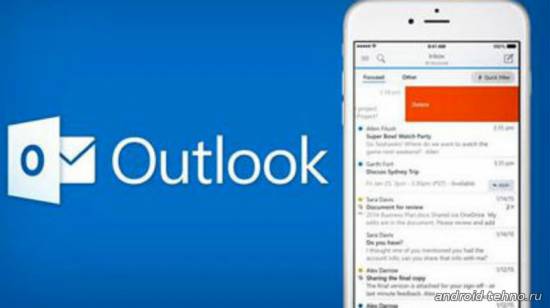

Это официальное приложение Outlook от Microsoft на андроид.
Outlook — это самый популярный почтовый клиент ,который сочетает в себе множество полезных функций от простого календаря до планировщика вашего рабочего графика.Microsoft сделала очень удобное приложение , позволяющее быстро и удобно удалять сообщения,распределять их по темам , а также расставлять приоритетные email адреса
Скачать Outlook на андроид бесплатно:
Способ установки:
- Нажимаем скачать apk.
- Теперь находим скачанный файл и устанавливаем его
- Запускаем приложение. Играем 😉
Источник: android-tehno.ru
Microsoft Outlook для Android

В общем, воспользоваться всеми преимуществами почтового сервиса Outlook теперь можно и на мобильной Android-платформе, что значительно повысит вашу организованность и эффективность выполнения повседневных дел.
- В Outlook упрощено выявление сообщений электронной почты, поступающих извне вашей организации, для защиты от угроз спама и фишинга. Если администратор настроит эту функцию, в верхней части сообщений электронной почты появится новая метка «Внешнее», при нажатии на которую можно будет просмотреть адрес электронной почты отправителя.
ТОП-сегодня раздела «Email»
Почта Mail.Ru – удобный почтовый клиент для пользователей популярного сервиса. Объединяйте.
ProtonMail – данный почтовый клиент предлагает пользователям усиленную защиту во время.
Бесплатное и удобное в использовании почтовое приложение для Android. Присутствует.
Лучшая замена стандартного почтового приложения для Android-устройств. Присутствует.
K-9 Mail — полноценный клиент для работы с электронной почтой для платформы Android.
Отзывы о программе Microsoft Outlook
Отзывов о программе Microsoft Outlook 4.2113.2 пока нет, можете добавить.
Источник: www.softportal.com